Ein ungewöhnliches Problem mit dem Batterieverbrauch ist eines der schlimmsten Dinge, die bei Ihrem iPhone auftreten können. Dieses Problem kann auch mit dem neuesten Software-Update bestehen bleiben. Es ist kaum ein Monat her, seit iOS 15 offiziell veröffentlicht wurde, und dennoch gibt es Berichte über viele Probleme mit dem Batterieverbrauch aus der Öffentlichkeit.
Benutzt du also auch iOS 15? Finden Sie sich oft mit einem leeren iPhone-Akku wieder, noch bevor der Tag zu Ende geht? Dieser umfassende Leitfaden enthält mehr als 13 Tipps, Optimierungen und Lösungen, um auf dem iPhone mit iOS 15 oder einer der Versionen mühelos Akku zu sparen. Schauen wir uns das mal an.
- Standortdienste deaktivieren
- Entfernen Sie unnötige Widgets vom Startbildschirm
- Dunkelmodus verwenden
- App-Aktualisierung im Hintergrund deaktivieren
- Automatische Helligkeit aktivieren
- Beende unnötige Apps
- Starten Sie Ihr iPhone regelmäßig neu
- Legen Sie Ihr iPhone mit der Vorderseite nach unten hin
- Automatische Downloads und App-Updates deaktivieren
- Optimiertes Laden des Akkus aktivieren
- Energiesparmodus aktivieren
- Aktualisieren Sie Ihr iPhone auf die neueste iOS-Version
1. Deaktivieren Sie die Ortungsdienste
Viele Apps wie Essenslieferungen, Taxidienste, Karten usw. benötigen Standortzugriff, um erfolgreich zu funktionieren. Auch andere Apps wie Wetter und Systemdienste greifen häufig im Hintergrund auf den Standort zu. In den meisten normalen Situationen ist das in Ordnung.
Wenn der iPhone-Akku jedoch zu schwach ist, hilft das Ausschalten des Standorts, die Lebensdauer zu verlängern. So geht's.
- Öffnen Sie die Einstellungen App, scrollen Sie nach unten und tippen Sie auf Datenschutz .
- Tippen Sie auf Ortungsdienste .
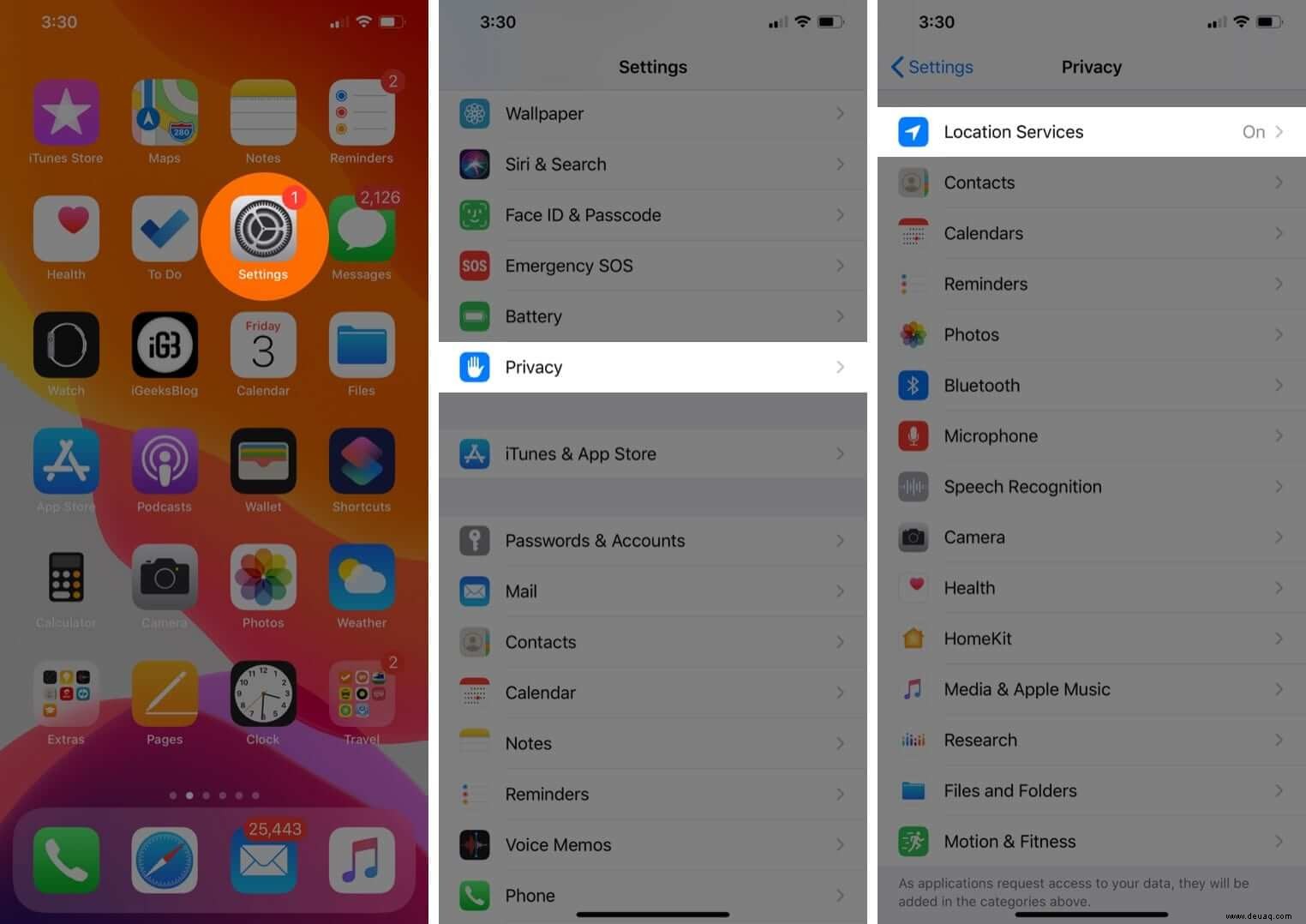
- Deaktivieren Sie den Schalter für Ortungsdienste .
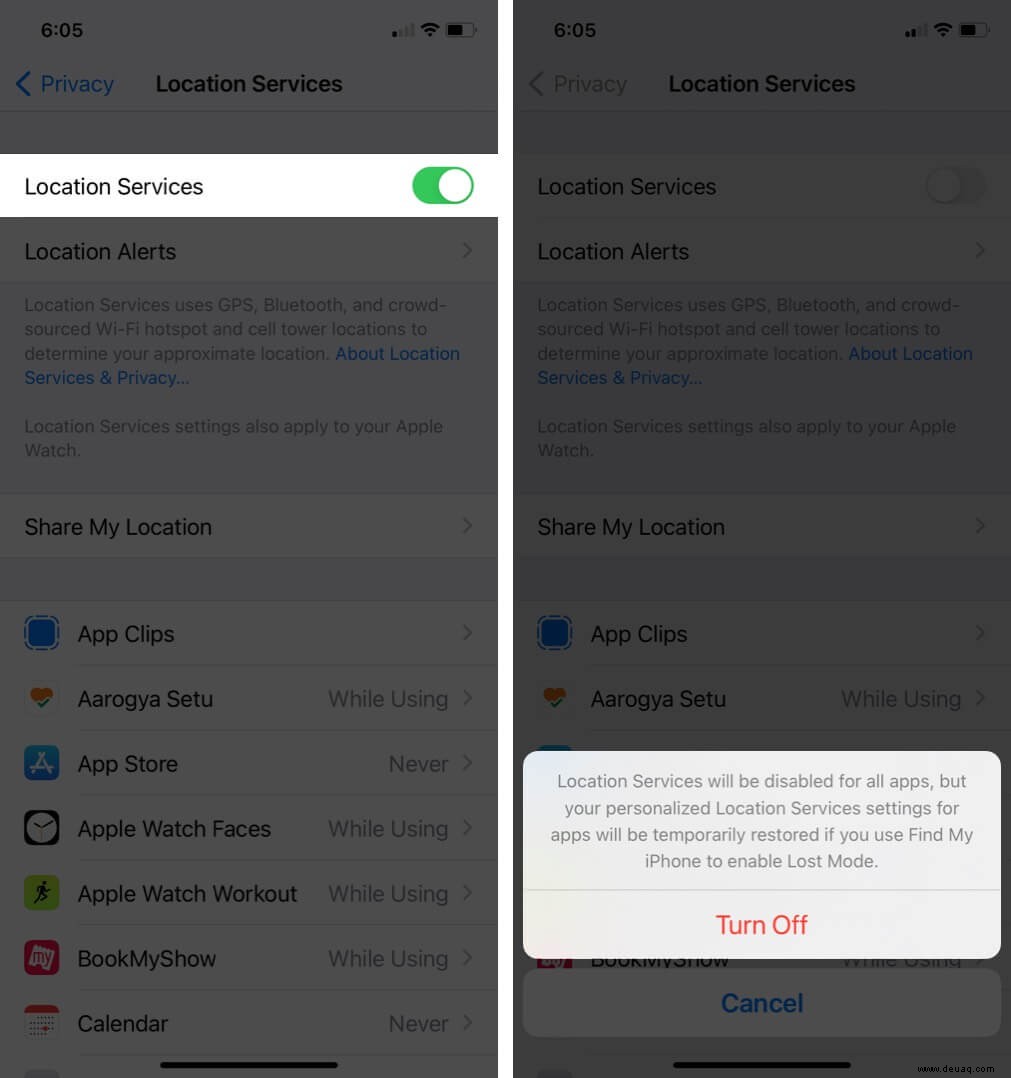
Hinweis :Auch an normalen Tagen macht es keinen Sinn, Standorten Zugriff auf alle Apps zu gewähren. Sie können auf den App-Namen tippen und „Nie“ auswählen.
2. Entfernen Sie unnötige Widgets vom Startbildschirm
Ja, iOS 15 hat eine hervorragende Widget-Unterstützung! Aber wenn Sie Ihren iPhone-Startbildschirm unnötig damit füllen, kann dies die Akkulaufzeit beeinträchtigen.
Dies liegt daran, dass Widgets (wie Wetter oder Nachrichten) Daten ständig aktualisieren, um Sie mit den neuesten Informationen zu versorgen. Und das wirkt sich auf die Batterie aus.
So entfernen Sie ein Widget:Drücken Sie lange darauf und wählen Sie Widget entfernen → Entfernen .
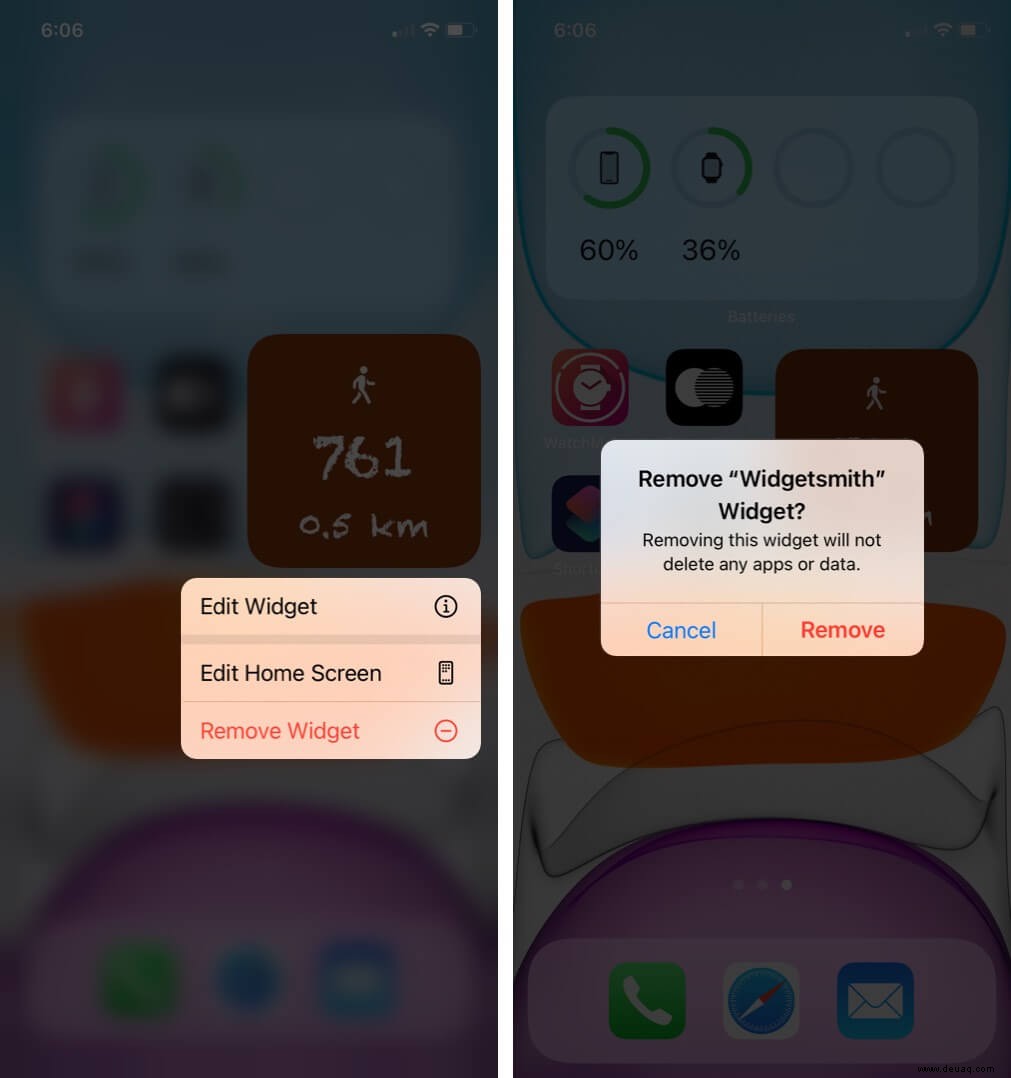
3. Verwenden Sie den Dunkelmodus
Der Dunkelmodus kann die Akkulaufzeit auf iPhones mit einem OLED-Display erheblich verlängern – iPhone X, XS, XS Max, 11 Pro, 11 Pro Max, iPhone 12-Reihe und iPhone 13-Reihe (leider iPhone XR, 11, SE 2020 und alle anderen alten iPhones verwenden ein LCD-Panel.)
- Öffnen Sie die Einstellungen App und tippen Sie auf Anzeige &Helligkeit .
- Tippen Sie unter AUSSEHEN auf Dunkel .
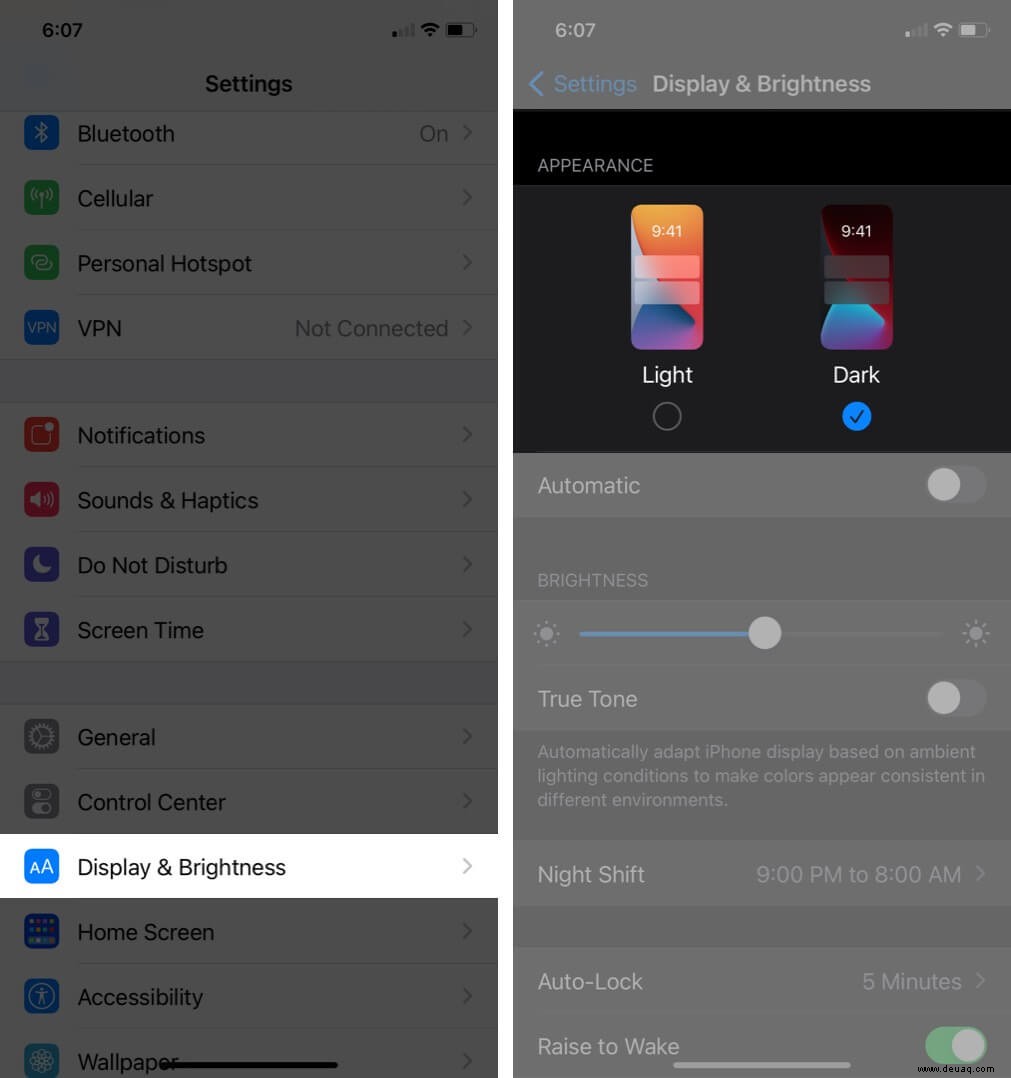
Tipps :Sie können auch lange auf den vertikalen Helligkeitsregler des Kontrollzentrums drücken, um den Dunkelmodus zu aktivieren. Darüber hinaus können Sie dem Control Center eine separate Schaltfläche hinzufügen. Möchten Sie Ihre Stimme verwenden? Bitten Sie Siri, den Dunkelmodus zu aktivieren oder zu deaktivieren.
4. Hintergrund-App-Aktualisierung deaktivieren
Diese Funktion aktualisiert App-Daten häufig im Hintergrund. Trotz der tollen iOS-Optimierung belastet Background App Refresh den Akku stark. Daher ist es am besten, es auszuschalten.
- Öffnen Sie die Einstellungen App und tippen Sie auf Allgemein .
- Tippen Sie auf App im Hintergrund aktualisieren .
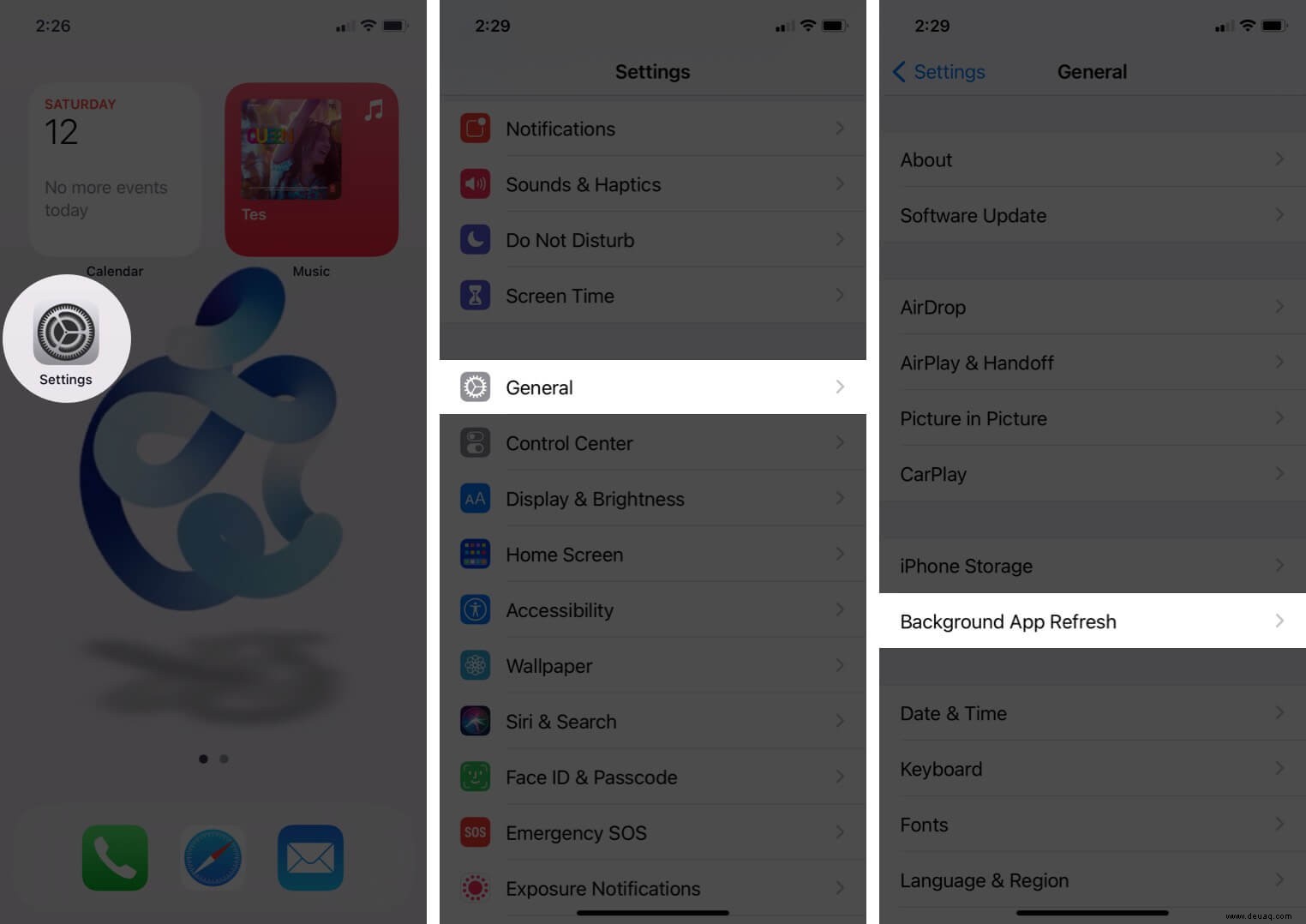
- Tippen Sie erneut auf Hintergrund-App-Aktualisierung , und wählen Sie auf dem nächsten Bildschirm Aus aus .
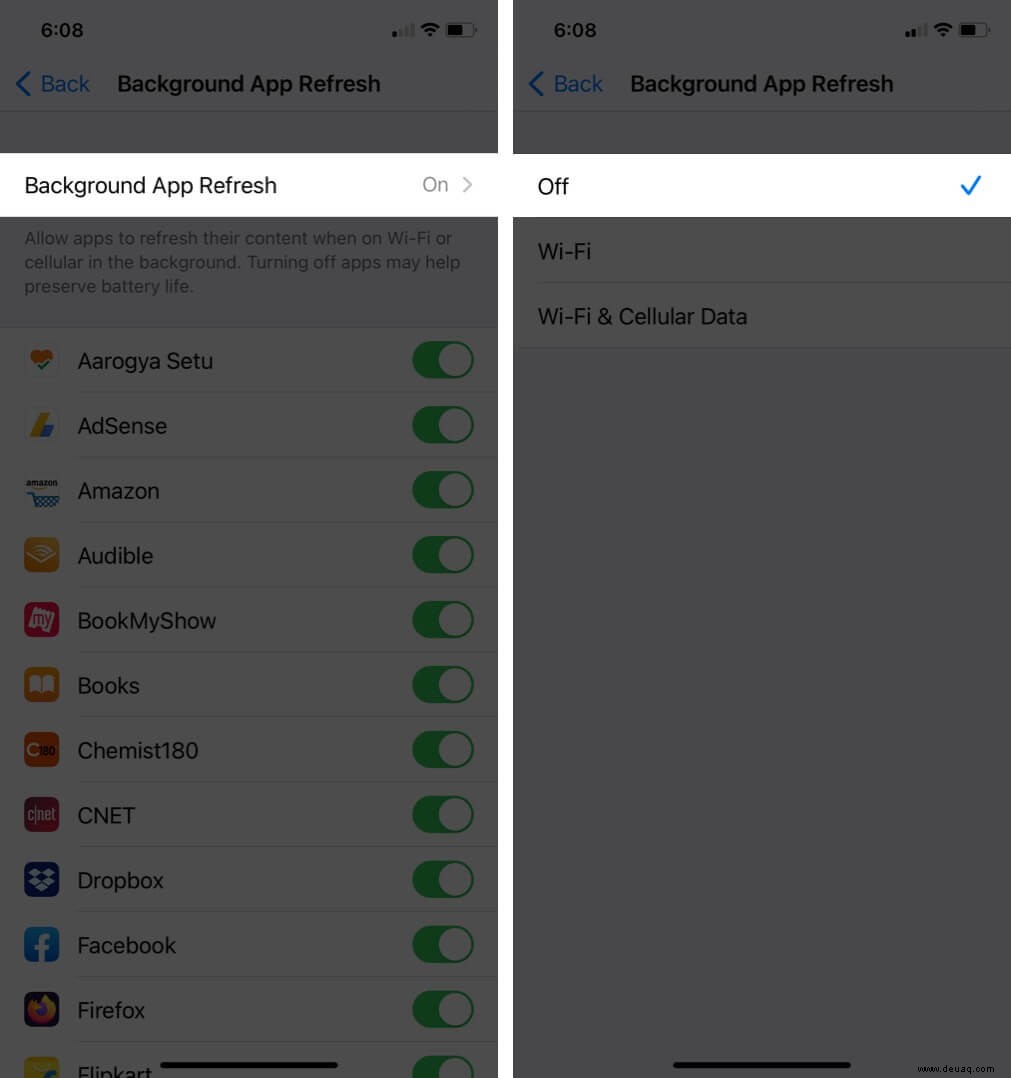
5. Aktivieren Sie die automatische Helligkeit
Standardmäßig ist die automatische Helligkeit aktiviert. Aber falls Sie dies jemals geändert haben, können Sie dies wie folgt überprüfen.
- Öffnen Sie die Einstellungen App und tippen Sie auf Barrierefreiheit .
- Tippen Sie auf Anzeige &Textgröße .
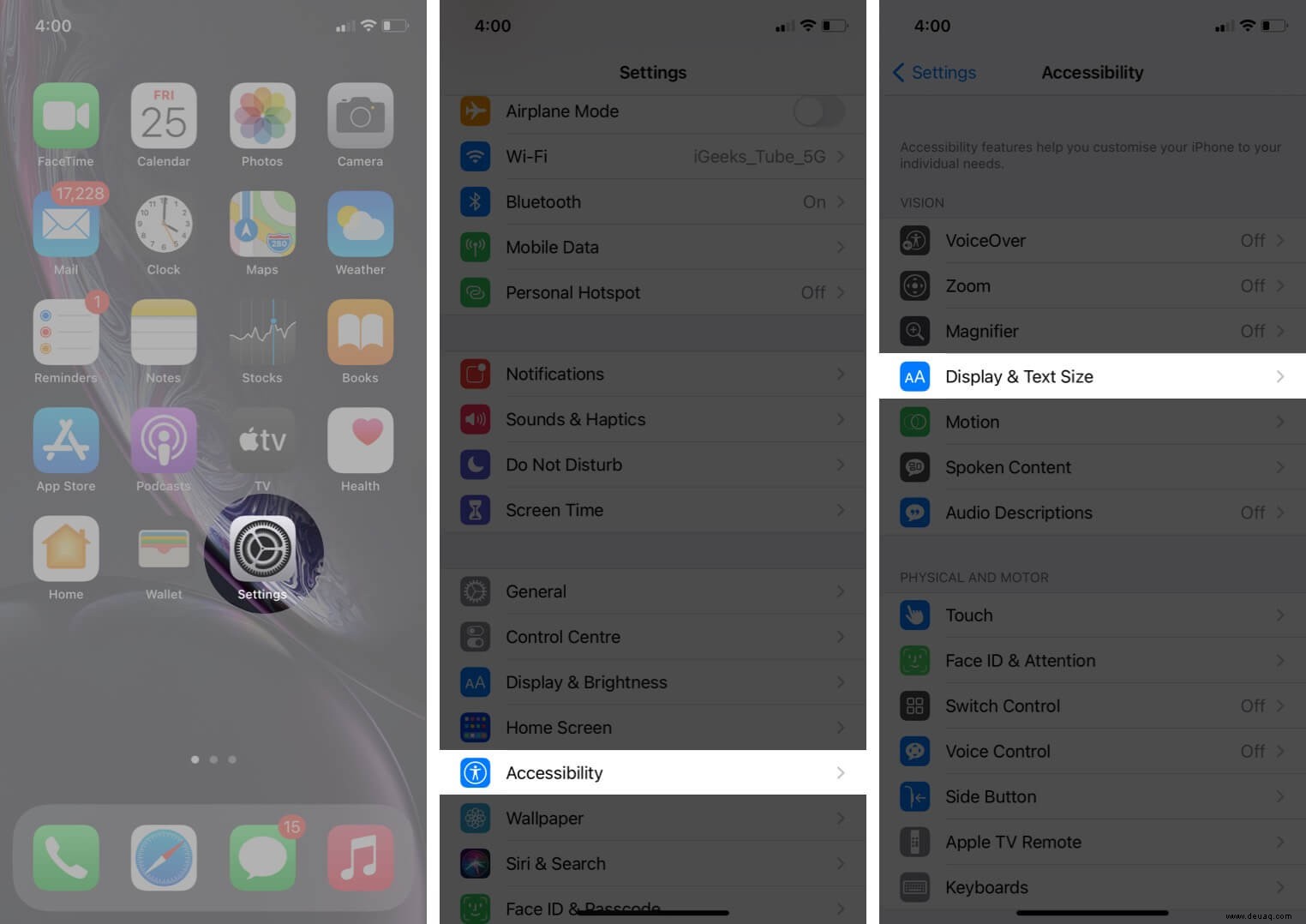
- Scrollen Sie bis zum Ende und aktivieren Sie den Schalter für Automatische Helligkeit ist grün.
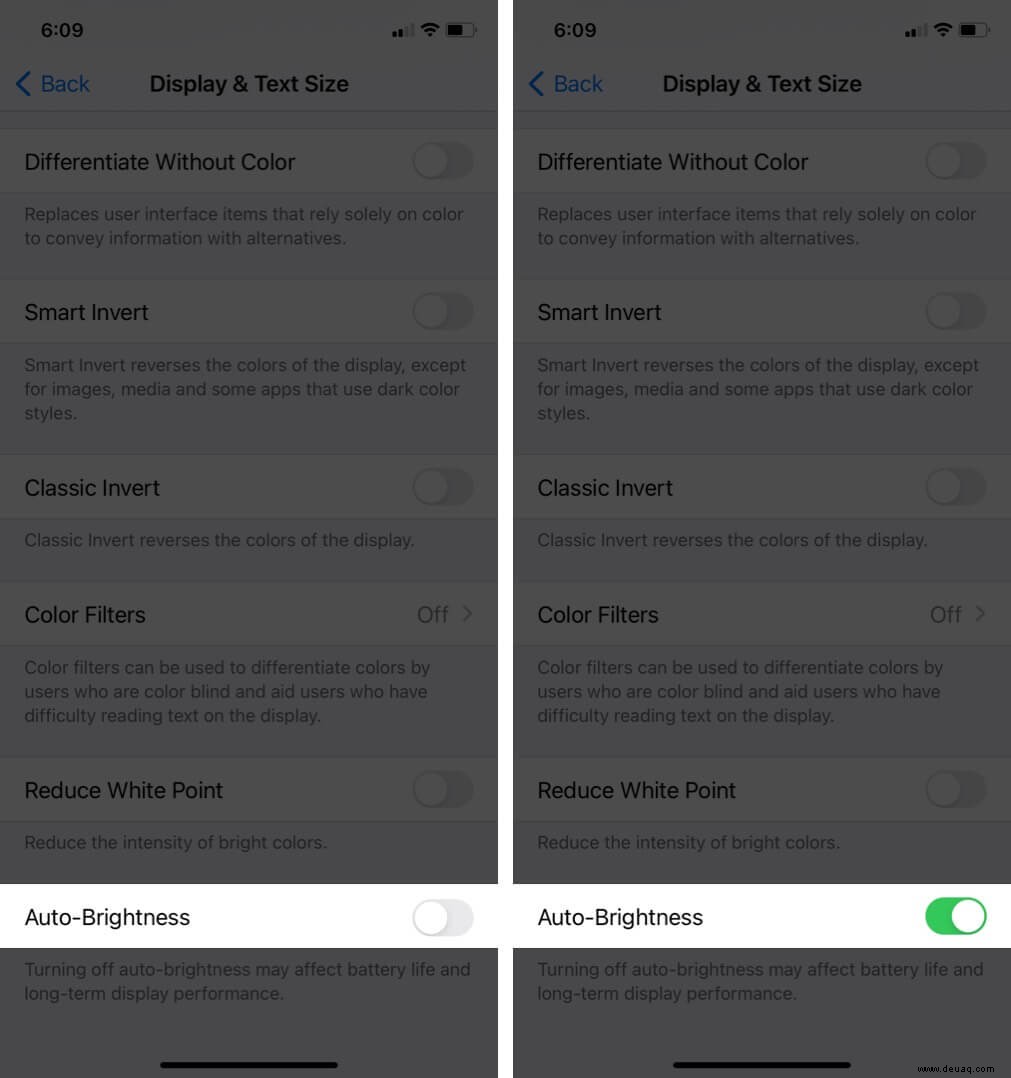
6. Beenden Sie unnötige Apps
Einige Leute haben die schlechte Angewohnheit, jede App häufig zu beenden! Das unnötige Schließen einer App und das erneute Öffnen erzwingen, wenn dies mehrmals ausgeführt wird, verbrauchen mehr Akku als der Durchschnitt.
Beenden Sie daher immer nur die App, die sich schlecht verhält, nicht reagiert oder die Sie längere Zeit nicht benötigen. Davon abgesehen erfahren Sie hier, wie Sie das Schließen von Apps erzwingen.
- Wischen Sie auf einem iPhone mit Face ID nach oben vom unteren Rand des Bildschirms und halten Sie gedrückt. Wenn Ihr iPhone über eine Home-Taste verfügt, drücken Sie diese schnell zweimal.
- Ziehen die App-Karte nach oben, um sie zu beenden.
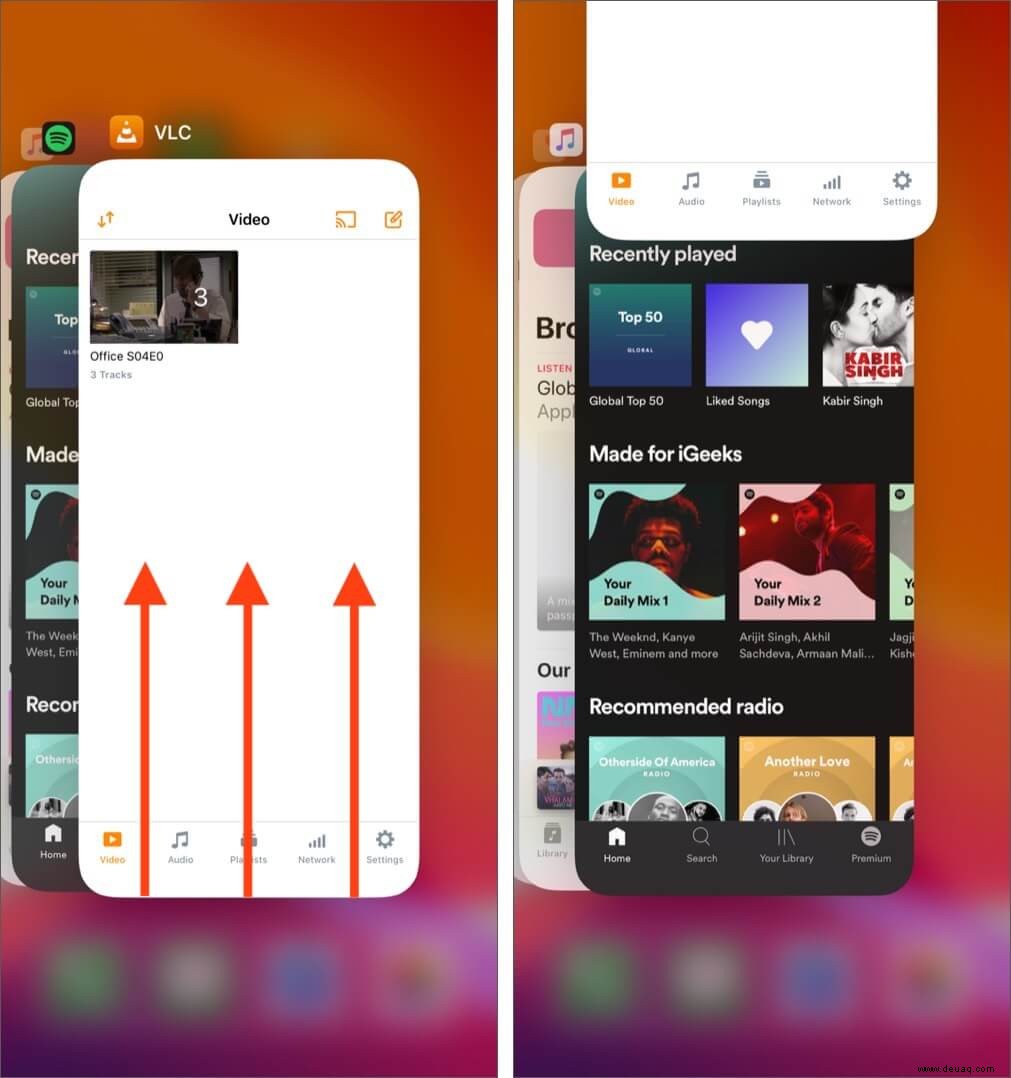
7. Starten Sie Ihr iPhone regelmäßig neu
Eine einfache Möglichkeit, um sicherzustellen, dass die Dinge auf Ihrem iPhone richtig funktionieren, besteht darin, es regelmäßig neu zu starten. Jetzt fragen Sie vielleicht:„wie regelmäßig ?' Brunnen! Es gibt keine feste Antwort, aber ich starte mein iPhone gerne alle 2-3 Tage neu. So bleibt alles glatt. Darüber hinaus ist ein Neustart nach dem Update auf das neueste iOS ebenfalls eine empfehlenswerte Maßnahme.
8. Legen Sie Ihr iPhone mit der Vorderseite nach unten auf
Wussten Sie, dass, wenn Sie Ihr iPhone mit dem Bildschirm nach unten (zur Oberfläche zeigend) hinlegen, das Display nicht aufleuchtet, wenn Sie eine Benachrichtigung erhalten?
Das schont den Akku erheblich. Das Gute ist, dass Sie immer noch den Benachrichtigungston (und die Vibration) hören.
Darüber hinaus können Sie auch App-Benachrichtigungen für unnötige Apps wie Lebensmittel- oder Lebensmittellieferdienste deaktivieren, die jeden Tag mit einem halben Dutzend nutzloser Benachrichtigungen spammen!
9. Automatische Downloads und App-Updates deaktivieren
- Öffnen Sie die Einstellungen App und tippen Sie auf Allgemein → Softwareaktualisierung → Automatische Updates .
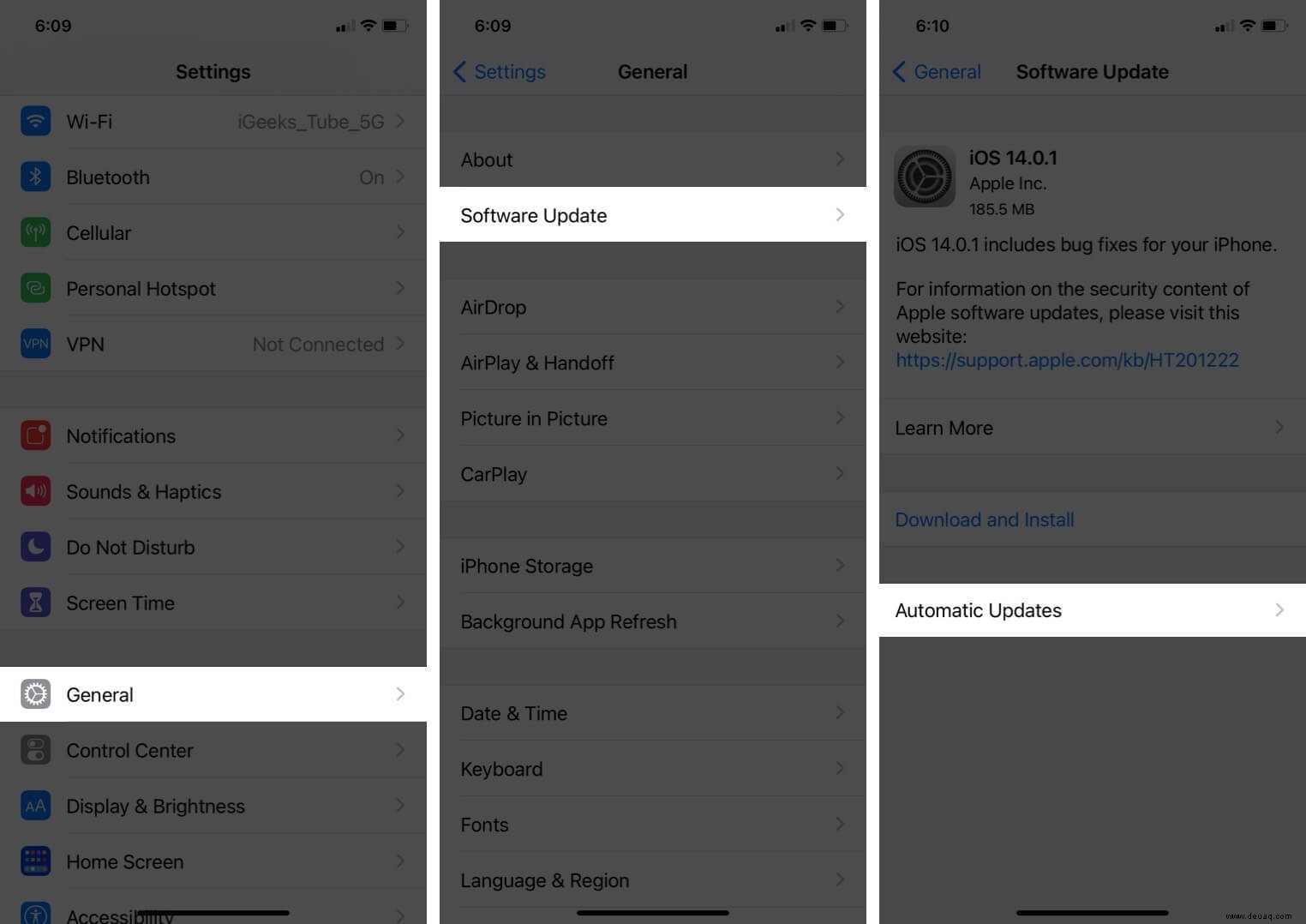
- Deaktivieren Sie den Schalter für iOS-Updates herunterladen .
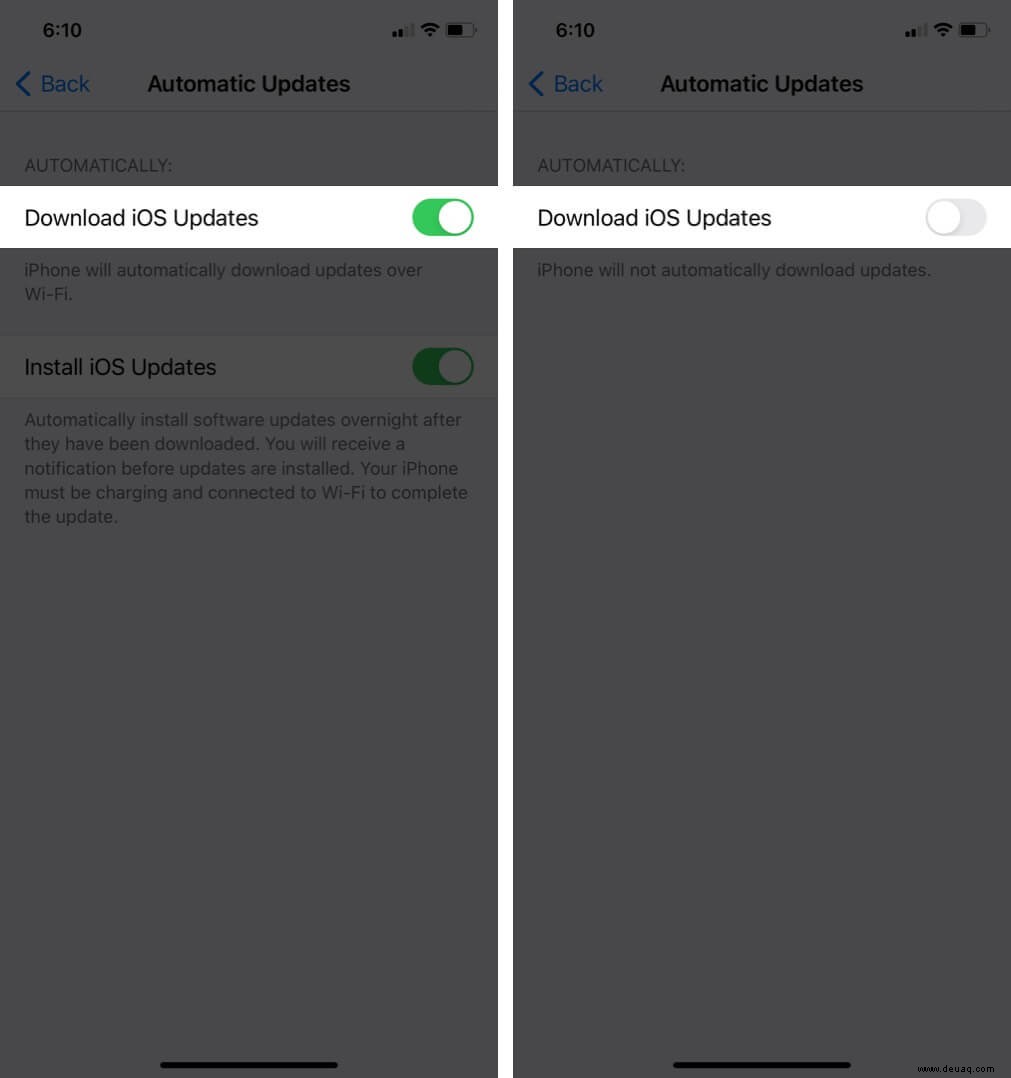
- Kehren Sie zum Haupteinstellungsbildschirm zurück. Scrollen Sie nach unten und tippen Sie auf App Store .
- Deaktivieren Sie unter AUTOMATISCHE DOWNLOADS die Schalter für Apps und App-Updates . Deaktivieren Sie unter MOBILE DATEN Automatische Downloads . Tippen Sie außerdem auf Automatische Videowiedergabe und schalte es aus.
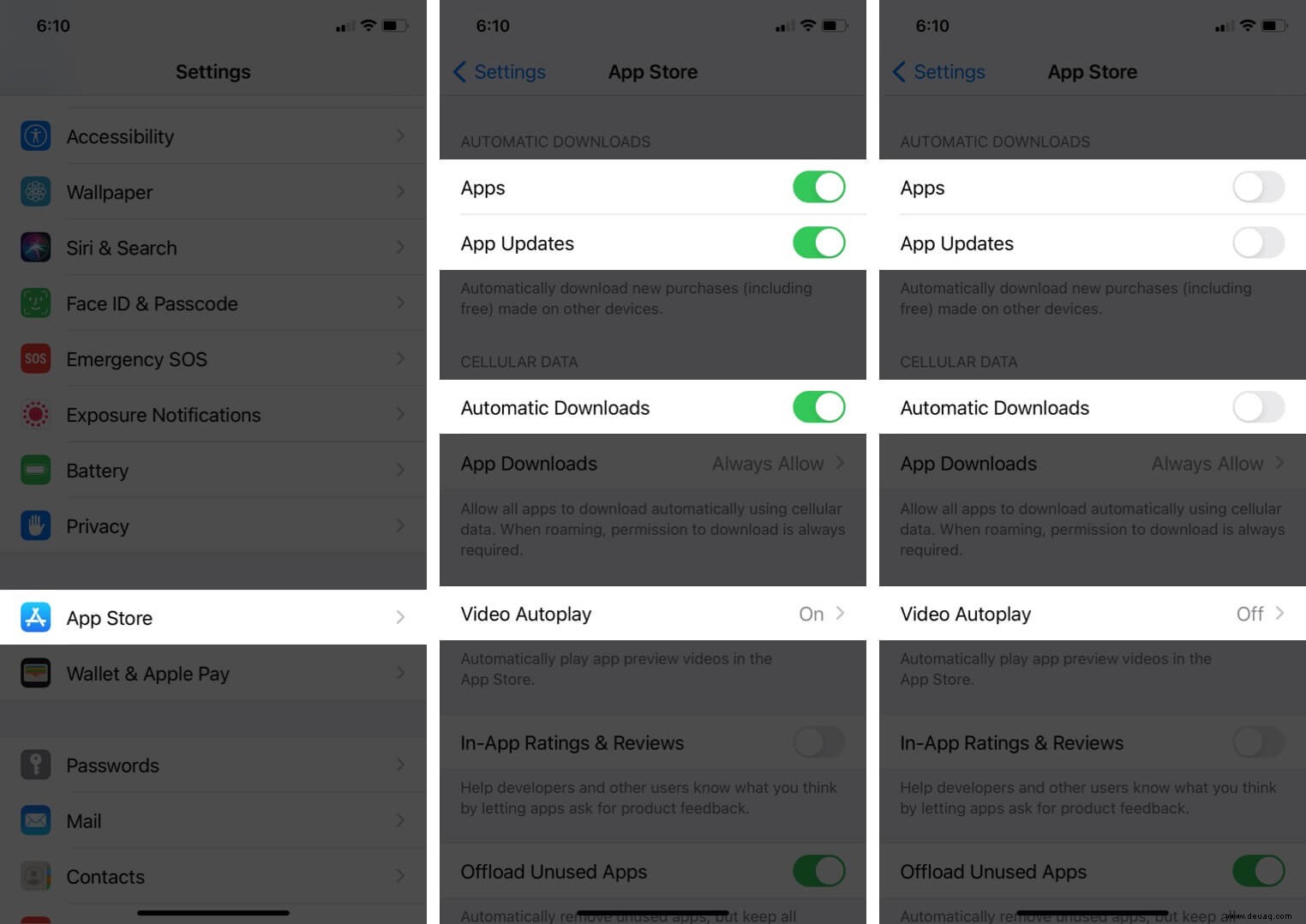
10. Optimiertes Laden des Akkus aktivieren
Diese Funktion reduziert die Batteriealterung, indem sie aus Ihren Laderoutinen lernt und wartet, bis die Batterie nach 80 % aufgeladen ist, bis Sie sie verwenden müssen.
Wenn Sie beispielsweise Ihr iPhone jeden Tag über Nacht bei sich zu Hause aufladen, lernt es Ihre Gewohnheit. Jetzt wird das Telefon normalerweise bis zu 80 % aufgeladen. Aber danach hört es für die ganze Nacht auf zu laden und beendet den Ladevorgang auf über 80 % (d. h. bis zu 100 %), kurz bevor Sie das iPhone verwenden müssen – sagen wir am frühen Morgen.
Auf dem Bildschirm wird eine Benachrichtigung angezeigt, die Sie darüber informiert, wann der Ladevorgang abgeschlossen sein soll. Um es früher aufzuladen, berühren und halten Sie die Benachrichtigung und tippen Sie auf „Jetzt aufladen“.
Unter iOS 13 und höher ist das optimierte Laden des Akkus standardmäßig aktiviert. Öffnen Sie zur Überprüfung die Einstellungen App → Akku → Akkuzustand → Stellen Sie ein optimiertes Laden der Batterie sicher eingeschaltet ist.
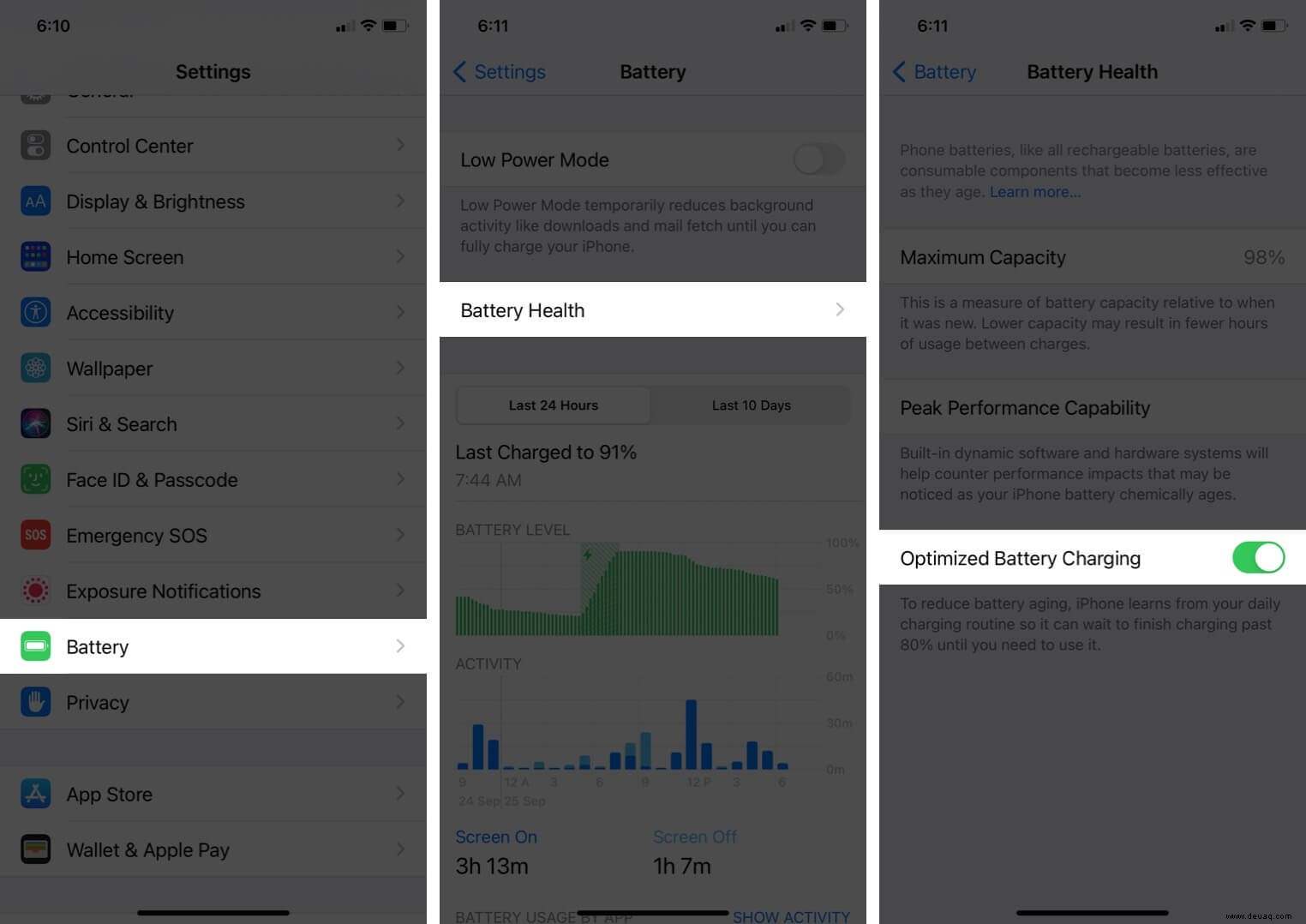
11. Schalten Sie den Energiesparmodus ein
Wenn die Ladung auf 20 % sinkt, wird ein Popup-Fenster angezeigt, in dem Sie aufgefordert werden, den Energiesparmodus zu aktivieren.
Sie können es auch einschalten, wenn Sie die batteriefressenden Aufgaben (E-Mail-Abruf, App-Aktualisierung im Hintergrund, automatische Downloads, einige visuelle Effekte usw.) reduzieren und das Backup maximieren möchten.
1. Öffnen Sie die Einstellungen App und tippen Sie auf Akku .
2. Aktivieren Sie den Energiesparmodus .
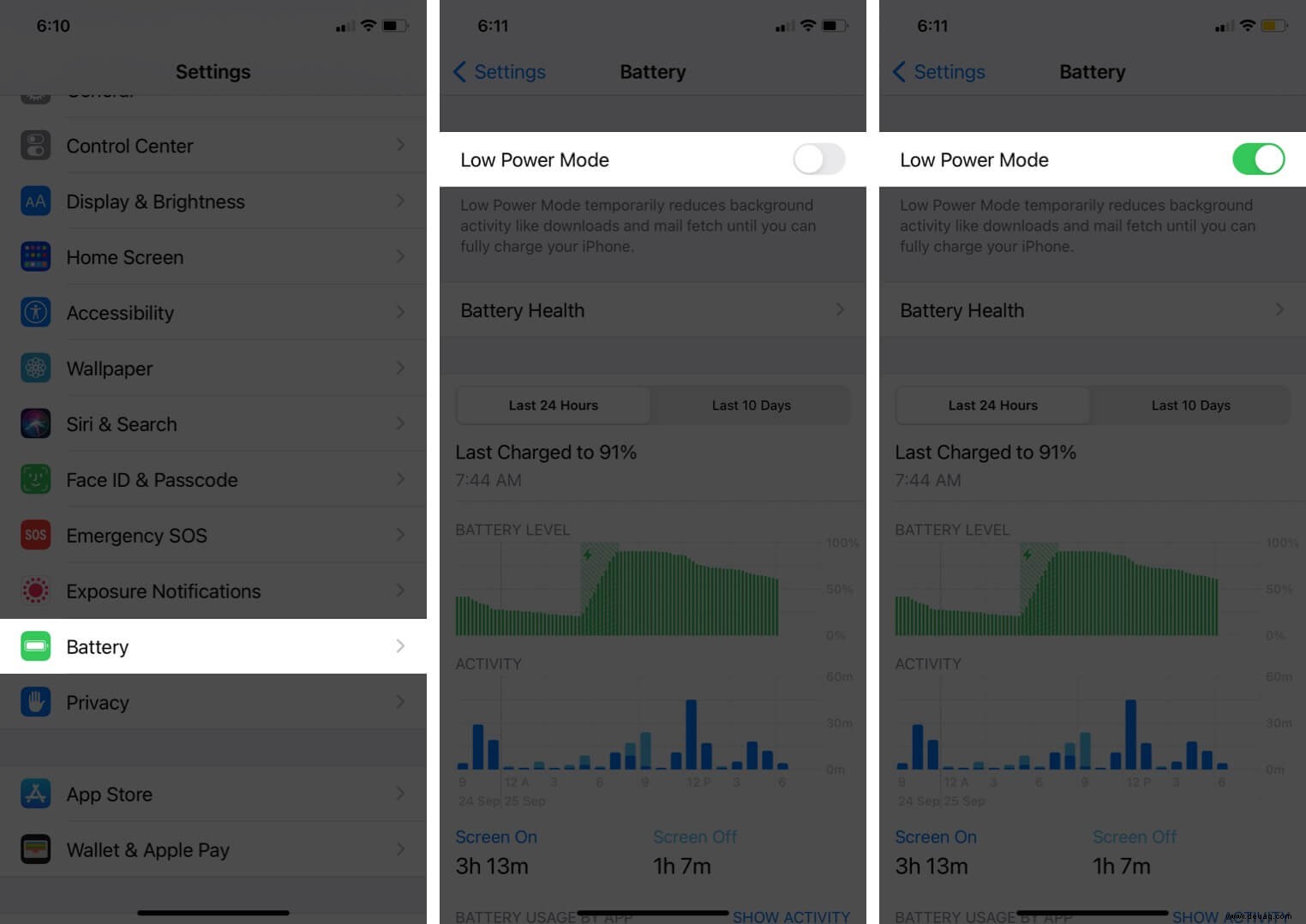
Weitere Informationen:
- Fügen Sie die Schaltfläche für den Energiesparmodus zum Kontrollzentrum hinzu, um ihn schnell zu aktivieren oder zu deaktivieren.
- Sie können Siri auch bitten, diese Funktion ein- oder auszuschalten.
- Nachdem Ihr iPhone zu 80 % aufgeladen ist, wird LPM automatisch deaktiviert.
12. Aktualisieren Sie Ihr iPhone auf die neueste iOS-Version
Wenn Sie ständig mit einer schlechten Batteriesicherung konfrontiert sind, ist es an der Zeit, Ihr iPhone auf die neueste iOS-Version zu aktualisieren.
Es wird geschätzt, dass Benutzer auf der Feedback-Seite von Apple und in den sozialen Medien lautstark darüber berichten, wenn eine iOS-Version den Akku ungewöhnlich stark beansprucht.
Der Gigant aus Cupertino hört zu und repariert im nächsten Update die Dinge. Wenn Sie mit einer verschlechterten Batteriesicherung konfrontiert sind, laden Sie alle ausstehenden iOS-Updates herunter und installieren Sie sie.
Gleichzeitig kann das Aktualisieren von Apps auch für eine bessere Leistung sorgen.
Allgemeine Tipps zur Verbesserung der iPhone-Akkulaufzeit in iOS 15
- Schalten Sie WLAN und Bluetooth aus, wenn Sie sie nicht benötigen. Stellen Sie sicher, dass Sie die Einstellungen-App anstelle des Kontrollzentrums verwenden.
- Stellen Sie das Intervall für die automatische Sperre auf 30 Sekunden ein:Öffnen Sie die App „Einstellungen“ → „Anzeige &Helligkeit“ → „Automatische Sperre“ → „30 Sekunden“ auswählen.
- Aktiviere „Bewegung reduzieren“:Öffne die App „Einstellungen“ → „Bedienungshilfen“ → „Bewegung“ → aktiviere den Schalter für „Bewegung reduzieren“.
- Dynamische Hintergrundbilder deaktivieren:Verwenden Sie kein Live- oder dynamisches Hintergrundbild. Verwenden Sie stattdessen ein Standbild.
- Verwenden Sie den Flugmodus in Bereichen mit schwachem Signal, z. B. im Zug.
- Deaktivieren Sie „Raise to Wake“ auf Ihrem iPhone:Öffnen Sie die App „Einstellungen“ → „Anzeige &Helligkeit“ → deaktivieren Sie „Raise to Wake“
Dies sind einige der lang erprobten und bewährten Lösungen zur Verlängerung der iPhone-Akkulaufzeit. Ich hoffe, Sie haben die Empfehlungen hier entsprechend Ihrer Verwendung befolgt.
Bevor Sie gehen, möchte ich Sie wissen lassen, dass Sie nach der Installation eines großen Generationsupdates möglicherweise eine schlechte Batteriesicherung erleben. Denn die neueste Version indiziert die iPhone-Daten neu, damit sie sinnvoll in der Spotlight-Suche verfügbar sind. Es verbraucht erheblich Strom. Nachdem das neue iOS die Inhaltsindizierung abgeschlossen hat (normalerweise 24–48 Stunden), wird sich Ihre Akkulaufzeit verbessern und wieder normal werden.
Nicht verpassen:
- Akku-Widget fehlt auf iPhone oder iPad? Tipps, um es zurückzubringen
- Wichtige iPhone-Tipps, die Sie kennen müssen, um Ihr Telefon zu beherrschen
- So kalibrieren Sie Ihren iPhone 11-Akku neu
- 10 beste Möglichkeiten, Ihr altes iPhone wiederzuverwenden
Haben Sie weitere Tipps? Wir sind ganz Ohr! Bitte teilen Sie es im Kommentarbereich unten.